3 Cara Mengecek Spesifikasi Laptop di Windows 10
 |
| Cara Mengecek Spesifikasi Laptop di Windows 10 |
Berikut ini ada 3 cara untuk mengetahui spesifikasi laptop di windows 10 yang kita miliki dengan memanfaatkan tools yang ada pada windows 10. Silahkan pilih dari ketiga cara berikut ini yang paling cocok buat teman teman.
Cara 1: Mengecek Spesifikasi Laptop di Windows 10 Fitur About your PC
Cara pertama dan cara yang paling mudah adalah dengan mengetik langsung pada kolom search di sebelah logo windows. Kita cukup dengan mengetikan "about your pc" lalu akan muncul detail spesifikasi laptop di windows 10.
Caranya : klik tombol pencarian (search), kemudian ketik "about your pc" . Pilih pada bagian hasil pencarian yang ditemukan.
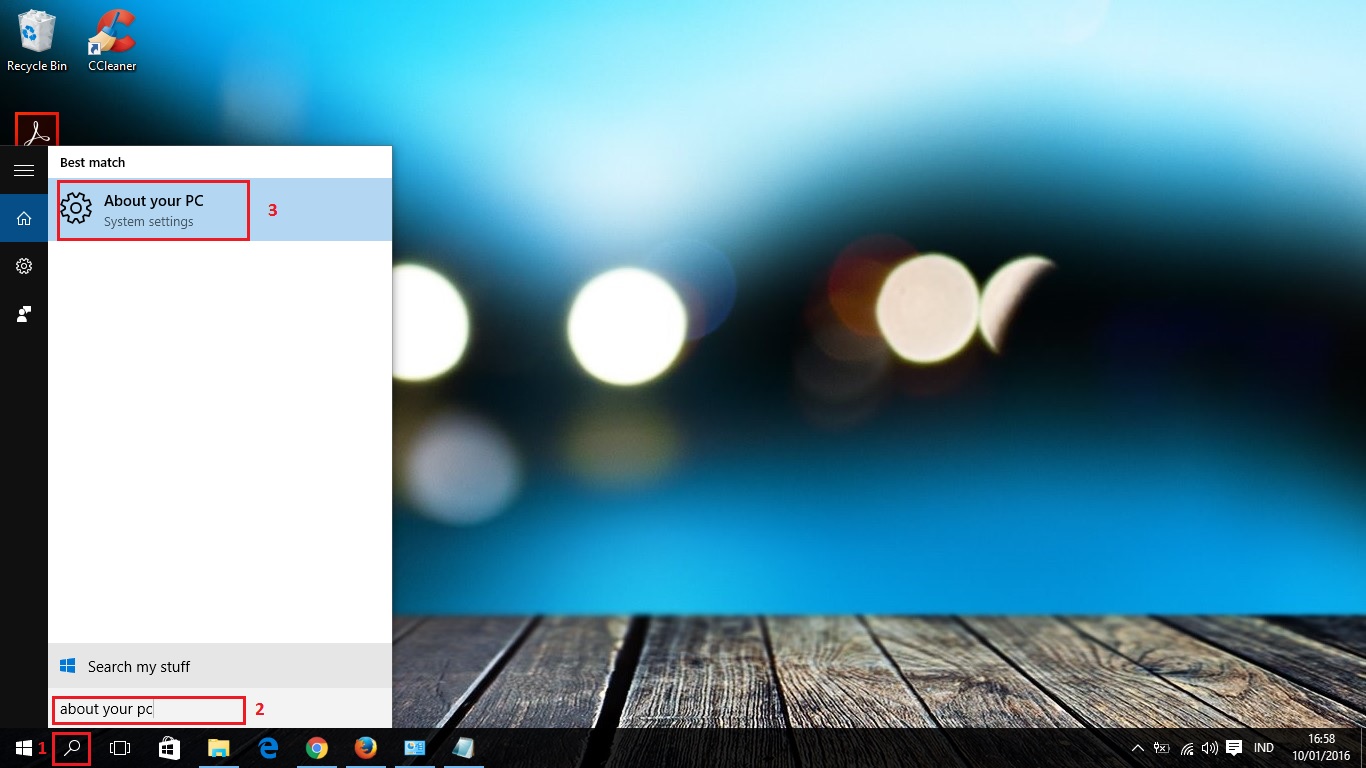 |
| Ketikkan "about your pc" |
Selanjutnya akan muncul spesifikasi laptop yang berisi nama laptop, jenis windows, processor, jumlah RAM, tipe sistem : 32 bit atau 64 bit dan keterangan lainnya.
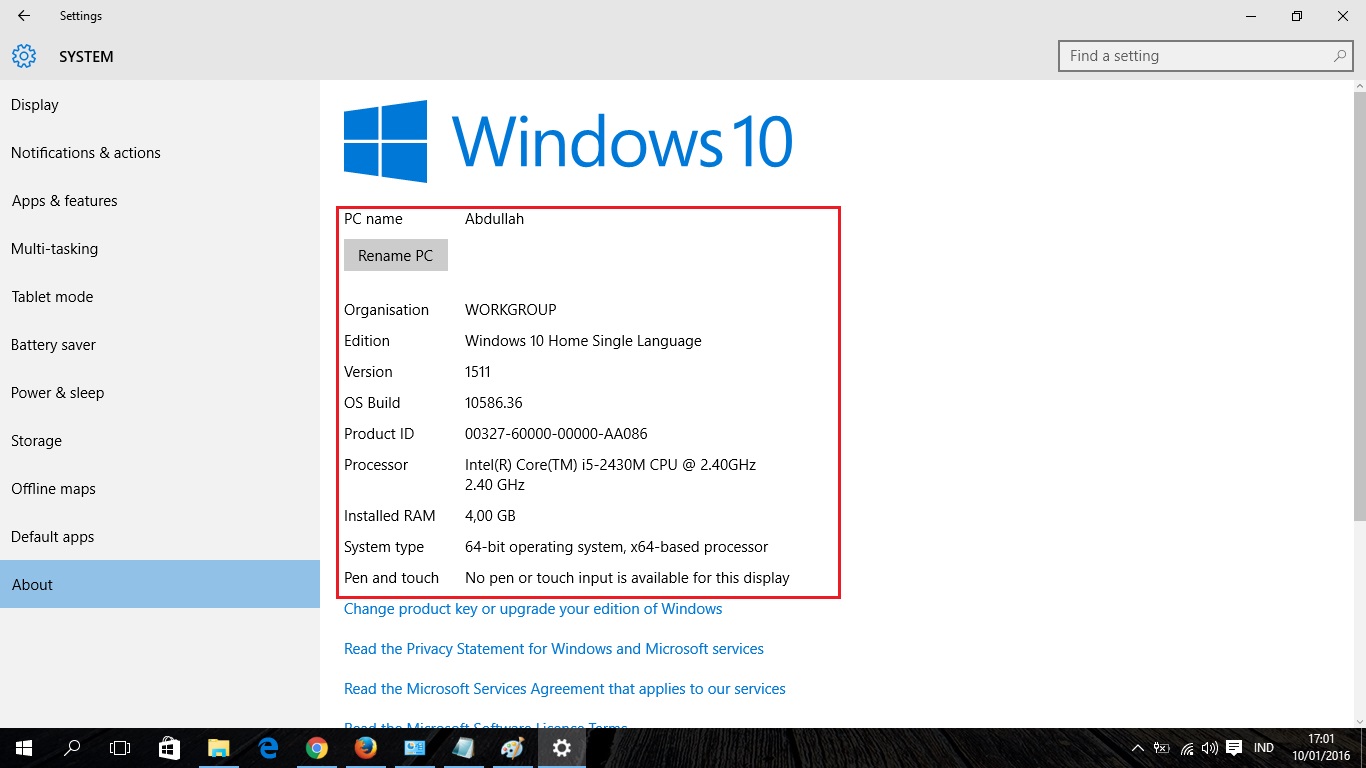 |
| Hasil pencarian "about your pc" |
Atau bisa juga dengan cara : klik windows (pojok kiri bawah) - klik settings - klik system - klik about , maka akan muncul seperti tampilan di atas.
Cara 2: Mengecek Spesifikasi Laptop di Windows 10 Fitur dxdiag
Cara kedua untuk mengecek spesifikasi laptop di windows 10 adalah dengan menggunakan perintah RUN dengan kode "dxdiag". Caranya seperti berikut ini :
Pencet tombol keyboard logo Windows+R. Maka akan mucul kotak dialog seperti di bawah ini. Selanjutnya ketik perintah "dxdiag" (tanpa tanda petik) - Klik OK .
 |
| Ketik kombinasi Win+R |
Maka akan muncul spesifikasi laptop windows 10 yang kita miliki , contohnya seperti di bawah ini :
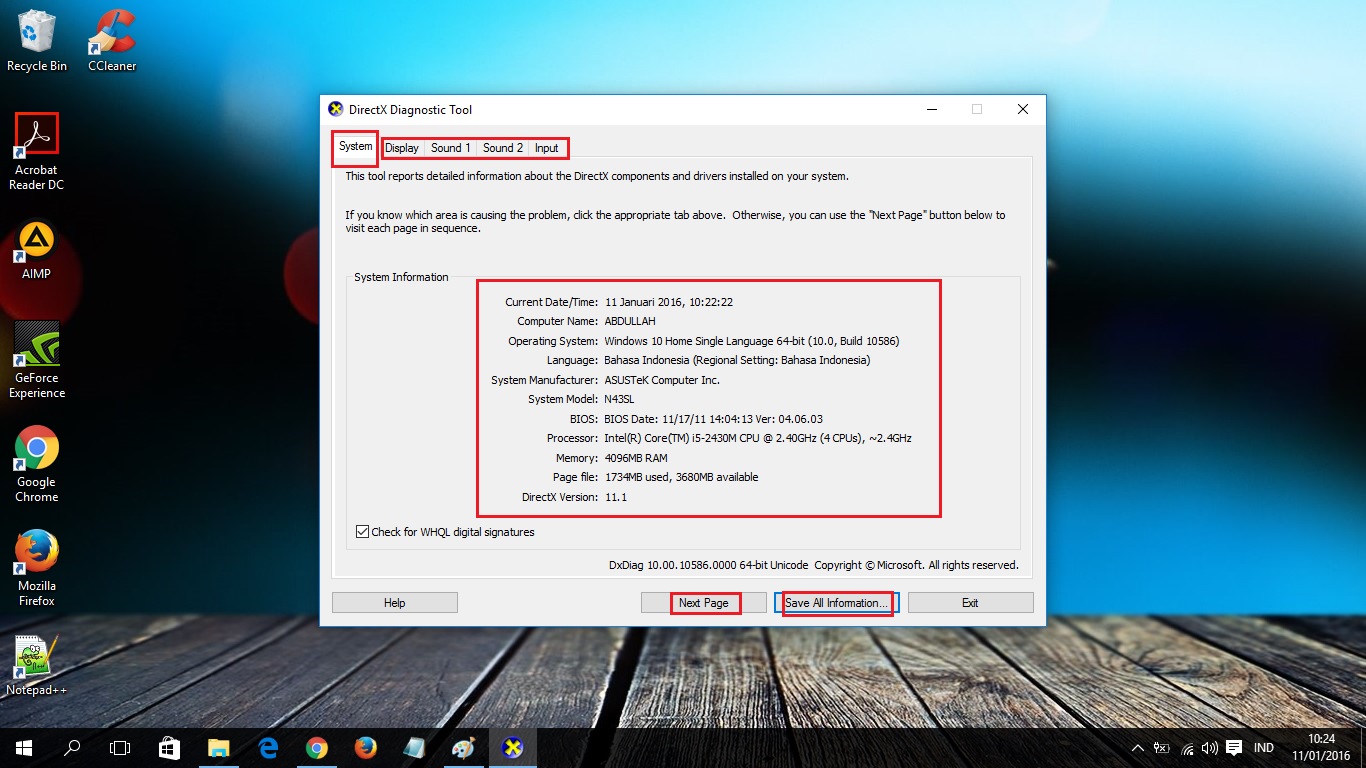 |
| Hasil perintah dxdiag |
Kita bisa melihat spesifikasi yang sedikit berbeda dengan cara pertama tadi. Dengan cara ini kita bisa melihat kapasitas RAM, BIOS, Versi DirectX, model laptop, OS , dll . Selain itu kita juga bisa menyimpan semua informasi spesifikikasi laptop windows 10 kita dalam bentuk .txt dengan mengklik "save information" pada bagian bawah. Kita juga bisa melihat spesifikasi display, sound dan input dengan mengklik "next page".
Cara Mengecek Spesifikasi Laptop di Windows 10 Fitur Windows + Pause Break
Cara ketiga merupakan cara lain untuk mengecek spesifikasi laptop windows 10, yakni dengan cara menekan kombinasi shortcut keyboard Windows+Pause Break . Setelah diklik kombinasi tersebut maka akan muncul spesifikasi laptop kita. Mungkin cara ini merupakan salah satu cara tercepat dan termudah untuk bisa mengetahui spesifikasi sebuah laptop.
 |
| Hasil kombinasi Win+Pause Break |
 |
| Klik kanan + Pilih System |
Terakhir sebagai tambahan kita juga bisa mengecek spesifikasi laptop kita lebih detail dengan cara menggunakan bantuan search pada windows 10. Caranya kalian perlu mengklik simbol search (samping logo windows) kemudian ketikkan "msinfo32" (tanpa tanda petik) dan tekan Enter. Maka akan muncul spesifikasi laptop yang kita miliki.
 |
| Ketik "msinfo32" |
 |
| Hasil spesifikasi laptop |
Penutup
Nah demikian beberapa cara mudah untuk mengecek spesifikasi laptop windows 10 yang sering kita gunakan dalam kehidupan sehari hari. Kalian perlu mengenali spesifikasi laptop milik kalian sehingga apabila terjadi error kalian bisa mengetahui bagian yang perlu diperbaiki. Jika ada yang perlu ditanyakan sekiranya bisa komentar pada tulisan ini. Semoga bermanfat dan jangan lupa share jika ada yang membutuhkan.